3ds MAX特效教程:星光灿烂(4)
来源:互联网 作者:未知 发布时间:2011-01-09 09:06:20 网友评论 0 条
旋转五角星
14、激活left视图,调整摄影机视图如下图所示。
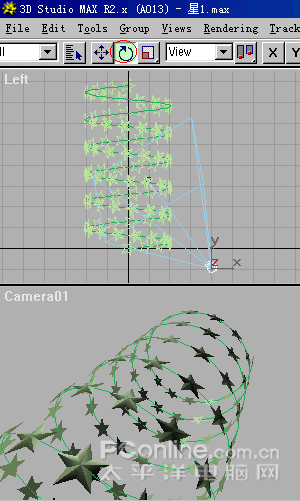
调整摄影机视图
15、激活front视图,移动摄影机如图所示的位置。
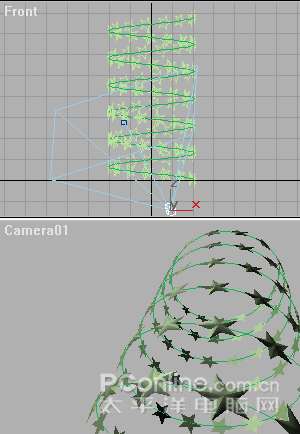
移动摄影机16、单击工具栏上的 钮,选取helix01(螺旋线)并删除它。
钮,选取helix01(螺旋线)并删除它。
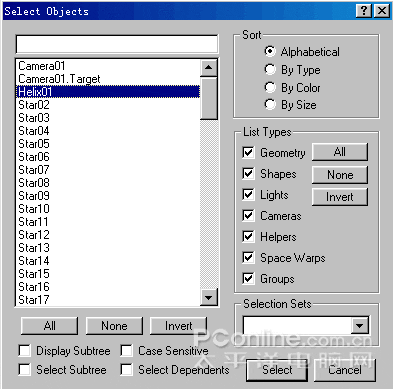
选取helix01(螺旋线)并删除
17、组合物体。单击工具栏中的 钮,选择star02,单击create钮
钮,选择star02,单击create钮 ,在下拉菜单中选择compound objects项,然后在命令面板上单击boolean2按钮,进入布尔运算状态。单击命令面板上的pick operandb项,同时在命令面板下方的operation项下,勾选union (合集)项,然后单击工具栏中的
,在下拉菜单中选择compound objects项,然后在命令面板上单击boolean2按钮,进入布尔运算状态。单击命令面板上的pick operandb项,同时在命令面板下方的operation项下,勾选union (合集)项,然后单击工具栏中的 钮,在弹出的窗口中选择star03,然后单击pick钮,这样我们就将star02和star03两物体组合到了一起,变成了一个物体。下面我们要将所有的五角星用布尔运算组合成一个物体,再次单击命令菜单上的Bollean2一下,注意:这一步是必不可少的,每一次布尔运算都要有这一步,然后重复上面的步骤,这时应该选择star04,然后单击pick钮,将star02、star03、star04组合成一个物体。依此类推,直至将所有的物体组合完毕为止。
钮,在弹出的窗口中选择star03,然后单击pick钮,这样我们就将star02和star03两物体组合到了一起,变成了一个物体。下面我们要将所有的五角星用布尔运算组合成一个物体,再次单击命令菜单上的Bollean2一下,注意:这一步是必不可少的,每一次布尔运算都要有这一步,然后重复上面的步骤,这时应该选择star04,然后单击pick钮,将star02、star03、star04组合成一个物体。依此类推,直至将所有的物体组合完毕为止。
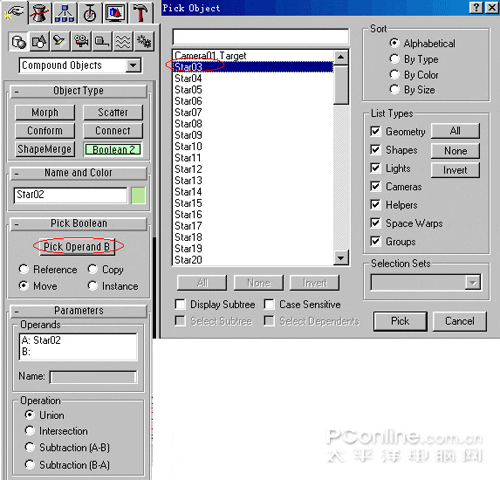
组合物体
18、最后完成后的物体如下图所示,将此物体更名为star01。
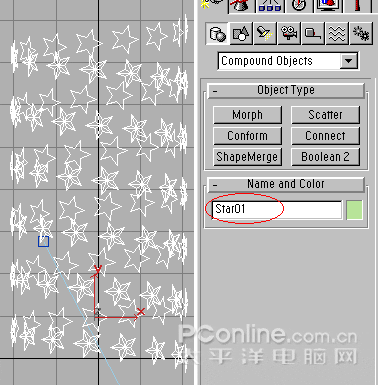
完成后的物体
- 2009-10-20
- 2011-01-11
- 2009-10-20
- 2009-10-20
- 2009-10-20
- 2009-04-17
- 2009-03-30
- 2010-12-03
- 2009-10-20
- 2009-10-20
- 2010-08-17
- 2009-10-20
- 2009-10-20
- 2009-10-16
- 2009-10-20
关于我们 | 联系方式 | 广告服务 | 免责条款 | 内容合作 | 图书投稿 | 招聘职位 | About CG Time
Copyright © 2008 CGTime.org Inc. All Rights Reserved. CG时代 版权所有